- 目次 >
- 5.クイック設定Webの使いかた >
- 起動のしかた
起動のしかた
クイック設定Webの起動方法を説明します。本商品に接続されているパソコンやスマートフォンなどからWebブラウザを使用してクイック設定Webを起動して、本商品の設定変更や状態確認を行います。
- 本商品とパソコンやスマートフォンなどが接続されていることを確認する
- Webブラウザを起動する
- Webブラウザのアドレス欄に本商品のLAN側IPアドレス(初期値では「http://192.168.0.1/」)を入力する
- 「接続端末 情報画面」が表示される
<お知らせ>
- 現在お使いのパソコンやスマートフォンなどのニックネームを設定する場合は、「ニックネーム」の[登録]をクリックしてください。「ニックネーム登録」に進みます。
- [ログイン画面へ]をクリックする
-
「パスワード」を入力して、[ログイン]をクリックする
パスワードは、「初回ログイン時の初期パスワード変更手順」で設定したパスワードです。
クイック設定Webの「4.メンテナンス」-「パスワードの変更」で変更した場合は、変更後のパスワードを入力してください。
<ご注意>
- パスワード認証に連続で失敗すると、本商品へのアクセスができなくなります。その場合は、しばらく時間をおいてから再度パスワードを入力してください。
- クイック設定Webのホーム画面が表示される
<お知らせ>
- ログインしてもクイック設定Webのホーム画面が表示されずに、エラーメッセージが表示されることがあります。
その場合には、[JavaScriptを有効にする場合]を参照してください。
※ 「クイック設定Web」画面に表示されているボタンについての説明はこちら
■接続端末 情報画面
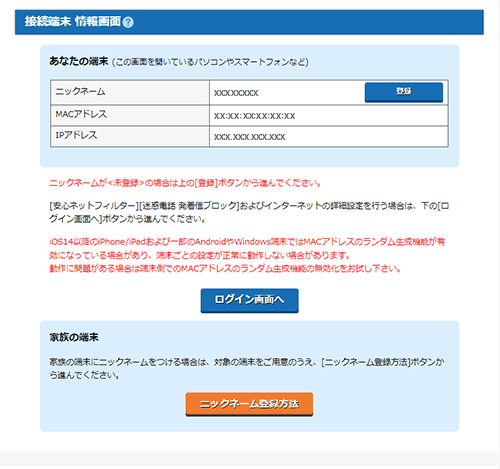
[あなたの端末]
現在このページにアクセスしているパソコンやスマートフォンなどの情報を表示します。
<お知らせ>
- iOS14以降のiPhone/iPadおよび一部のAndroidやWindows端末ではMACアドレスのランダム生成機能が有効になっている場合があり、端末ごとの設定が正常に動作しないことがあります。
動作に問題がある場合は、端末側でMACアドレスのランダム生成機能を無効にしてお試しください。
- ニックネーム
-
ニックネームを表示します。ニックネームとは、パソコンやスマートフォンなどを識別しやすくするための名前です。
ニックネームが未登録の場合、<未登録>を表示します。<ニックネームの設定方法>
ニックネームを設定するには、[登録]をクリックします。[登録]をクリックすると「ニックネーム登録」に進みます。 - MACアドレス
-
パソコンやスマートフォンなどのMACアドレスを表示します。
- IPアドレス
-
パソコンやスマートフォンなどのIPアドレスを表示します。
[ログイン画面へ]
クイック設定Webで設定するために、ホーム画面へログインします。
[家族の端末]
現在このページにアクセスしていないパソコンやスマートフォンなどです。
ニックネームを設定する場合は、[ニックネーム登録方法]をクリックしてしてください。


